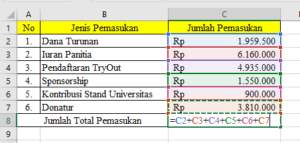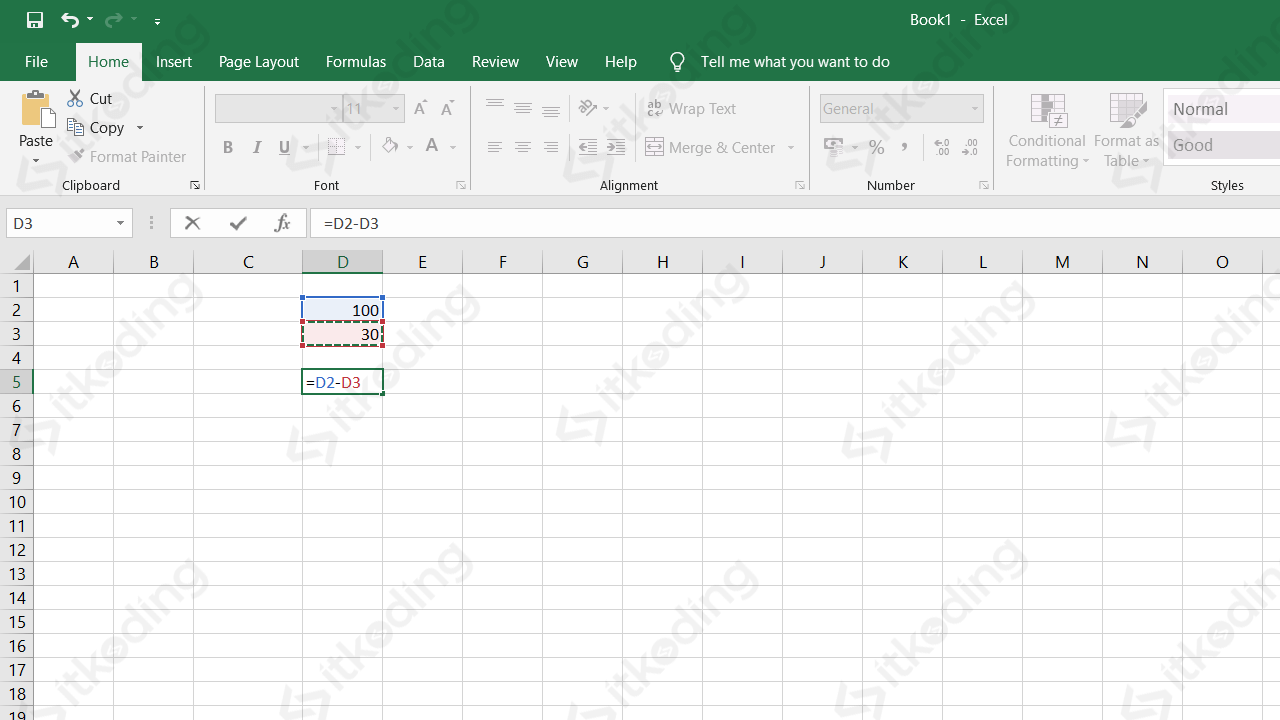Belajar Excel memang bisa dibilang susah-susah gampang. Ada banyak hal yang harus dipelajari, mulai dari dasar-dasar Excel hingga rumus-rumus Excel yang lebih kompleks. Namun, satu hal yang pasti adalah, pengetahuan Excel sangat penting untuk menunjang karir dan pekerjaan kita. Semakin mahir dalam Excel, semakin besar pula peluang kita untuk sukses dalam pekerjaan.
Rumus Penjumlahan, Pengurangan, Perkalian & Pembagian di Excel
Seperti yang kita tahu, Excel merupakan program spreadsheet yang sangat populer dan sering digunakan pada perusahaan maupun institusi pendidikan. Salah satu kelebihan Excel adalah kemampuan untuk melakukan perhitungan matematika secara otomatis menggunakan rumus-rumus yang telah tersedia. Berikut ini adalah daftar rumus-rumus matematika dasar yang sering digunakan di Excel:
- Rumus Penjumlahan: =SUM(cell1:cell2)
- Rumus Pengurangan: =cell1-cell2
- Rumus Perkalian: =cell1*cell2
- Rumus Pembagian: =cell1/cell2
Dalam rumus penjumlahan, kita menggunakan fungsi SUM untuk menambahkan nilai pada sel-sel tertentu. Contohnya, jika kita ingin menjumlahkan sel-sel A1, A2, dan A3, maka rumus yang digunakan adalah =SUM(A1:A3).
Untuk rumus pengurangan, kita cukup menggunakan tanda minus (-) antara satu sel dengan sel lainnya. Misalnya, jika kita ingin mengurangkan nilai di sel A2 dengan nilai di sel A1, maka rumus yang digunakan adalah =A2-A1.
Sementara untuk rumus perkalian, kita cukup menggunakan tanda asterisk (*) antara satu cel dengan sel lainnya. Contohnya, jika kita ingin mengalikan nilai di sel A1 dengan nilai di sel A2, maka rumus yang digunakan adalah =A1*A2.
Terakhir, untuk rumus pembagian, kita cukup menggunakan tanda slash (/) antara satu sel dengan sel lainnya. Misalnya, jika kita ingin membagi nilai di sel A2 dengan nilai di sel A1, maka rumus yang digunakan adalah =A2/A1.
Cara Membuat Rumus Pembagian Di Excel
Membuat rumus pembagian di Excel sebenarnya cukup mudah. Yang perlu kita lakukan adalah mengetikkan rumusnya di dalam sel yang kita inginkan. Berikut langkah-langkahnya:
- Pilih sel tempat kita ingin menampilkan hasil pembagian.
- Tuliskan rumus pembagian di dalam sel tersebut. Misalnya, jika kita ingin membagi nilai di sel A2 dengan nilai di sel A1, maka rumus yang digunakan adalah =A2/A1.
- Tekan Enter pada keyboard atau klik pada sel lain untuk menampilkan hasil perhitungan.
Itulah cara mudah membuat rumus pembagian di Excel. Namun, terkadang kita juga perlu menampilkan hasil pembagian dengan format persentase. Untuk mengubah hasil perhitungan menjadi persentase, kita cukup mengubah format sel dari angka biasa menjadi persentase. Berikut langkah-langkahnya:
- Aktifkan sel tempat kita ingin menampilkan hasil pembagian.
- Klik kanan pada sel tersebut dan pilih Format Cells.
- Pilih kategori Percentage.
- Tentukan jumlah angka desimal yang ingin ditampilkan.
- Klik Ok untuk menampilkan hasil perhitungan dalam format persentase.
Cara Membuat Rumus Bagi Di Excel
Selain rumus pembagian, terdapat juga rumus bagi di Excel yang cukup sering digunakan. Berbeda dengan rumus pembagian, rumus bagi digunakan untuk membagi nilai tertentu dengan jumlah sel tertentu. Misalnya, jika kita ingin menghitung rata-rata nilai dari lima siswa, kita bisa menggunakan rumus =AVERAGE(A1:A5).
Untuk membuat rumus bagi di Excel, langkah-langkahnya cukup mirip seperti membuat rumus pembagian. Yang perlu dilakukan adalah mengetikkan rumus di dalam sel yang kita inginkan. Berikut langkah-langkahnya:
- Pilih sel tempat kita ingin menampilkan hasil bagi.
- Tuliskan rumus bagi di dalam sel tersebut. Misalnya, jika kita ingin membagikan nilai di sel A1 dengan jumlah sel di sel B1, maka rumus yang digunakan adalah =A1/B1.
- Tekan Enter pada keyboard atau klik pada sel lain untuk menampilkan hasil perhitungan.
Sama seperti rumus pembagian, kita juga bisa mengubah hasil perhitungan dari rumus bagi menjadi format persentase. Caranya cukup sama, hanya saja kita harus memilih format sel Percentage saat melakukan formatting.
FAQ
1. Apa perbedaan antara rumus pembagian dan rumus bagi di Excel?
Jawaban: Rumus pembagian dan rumus bagi adalah dua rumus yang serupa namun berbeda fungsi. Rumus pembagian digunakan untuk membagi dua nilai di dalam Excel, sedangkan rumus bagi digunakan untuk menghitung rata-rata nilai dari sebuah rentang sel di Excel.
2. Apa keuntungan menggunakan rumus-rumus di Excel?
Jawaban: Ada banyak keuntungan yang bisa didapat dengan menggunakan rumus-rumus di Excel, di antaranya:
- Dapat menghemat waktu dan energi dalam melakukan perhitungan matematika.
- Dapat menghindari kesalahan perhitungan manusia yang biasanya lebih rentan terjadi daripada perhitungan otomatis.
- Dapat membuat laporan keuangan dan statistik yang lebih akurat dan mudah dibaca.